

By Adela D. Louie, Last updated: September 9, 2019
La cartella Internal Storage è vuoto? Questa guida ti aiuta a risolvere l'errore "Questa cartella è vuota" su iPhone quando apri la cartella DCIM.
Molti di noi trasferono i dati importanti tra telefoni e pc computer per liberare spazio sui dispositivi. iPhone ti offrono un'enorme quantità di spazio che puoi utilizzare per tutti i tuoi dati. Tuttavia, si riempiono facilmente soprattutto se hai tonnellate di foto e video salvati sul tuo dispositivo.
Quindi, ciò che facciamo è che il nostro dispositivo iPhone sia collegato al nostro computer per trasferire alcuni dei nostri dati dall'iPhone. Ma a volte quando si tenta di aprire la cartella DCIM, viene visualizzato un messaggio di errore "Questa cartella è vuota".
Perché i contenuti di cartella DCIM non viene visualizzata sul tuo pc computer? Allora, ti spiegheremo in questo articolo le soluzioni per risolvere questo errore di iPhone.
Parte 1: Come risolvere l'errore “Questa cartella è vuota” di iPhoneParte 2: Programma per trasferire i dati da iPhone a PCConclusione

Abbiamo qui alcune soluzioni che puoi fare in modo da poter vedere il contenuto della cartella DCIM del tuo iPhone collegato al pc computer.
Quando provi a connettere il tuo iPhone al computer per la prima volta, assicurati di scegliere l'opzione "Fidati di questo computer". Scegliendo questa opzione, il tuo dispositivo iPhone si fiderà del tuo computer in modo che possa accedere ai tuoi dati.
Quindi, nel caso in cui il tuo dispositivo iPhone sia sbloccato, potresti vedere che la cartella DCIM è vuota quando fai clic su di essa.
Ecco quello che devi fare per assicurarti che il tuo iPhone sia sbloccato:
Se in ogni caso le tue Foto iCloud sono attivate sul tuo dispositivo iPhone, tutte le foto che hai verranno automaticamente salvate sul tuo spazio di archiviazione iCloud. Anche se puoi vedere le tue foto sul tuo dispositivo iPhone, non vengono più conservate sul tuo dispositivo.
Ogni volta che provi ad aprire una determinata foto o video, si salva automaticamente nella memoria di iCloud. E per questo motivo, può essere uno dei motivi per cui non riesci a vederne nessuno quando colleghi il tuo iPhone al computer:
Un altro modo per risolvere l'errore "Questa cartella è vuota" su iPhone è ripristinare le opzioni di Posizione & Privacy in Impostazioni:
Una volta che hai finito con tutti i passaggi sopra indicati, tutto ciò che devi fare ora è connettere il dispositivo iPhone al computer e controllare la cartella DCIM. Questo processo dovrebbe consentire ora di visualizzare i dati contenuti nella cartella.
Essere in grado di disinstallare iTunes e alcuni altri software Apple che hai sul tuo computer e reinstallarli è un altro modo per risolvere questo problema "la cartella DCIM è vuota".
Come da istruzioni di Apple, è meglio se hai intenzione di disinstallare iTunes e alcuni altri software Apple ad esso correlati da questo ordine:
Tuttavia, prima di procedere e di reinstallare questi programmi sul tuo computer, devi assicurarti che siano completamente disinstallati. Lo stesso vale per tutti i file o dati ad essi correlati.

Quando scopri che la memoria interna del tuo iPhone è vuota, o la cartella DCIM non è disponibile, puoi risolvere questo errore "La cartella è vuota" riavviando il tuo iPhone.
Ecco i modi in cui puoi farlo a seconda del modello del tuo iPhone che stai utilizzando:
Tutto quello che devi fare è premere rapidamente il pulsante Volume su e il pulsante Volume giù. Quindi, tieni premuto il pulsante di accensione del tuo dispositivo iPhone. Una volta che vedi il logo Apple apparire sullo schermo, rilascialo.
Tutto quello che devi fare è premere e tenere premuti contemporaneamente il pulsante di accensione e il pulsante Volume giù. Quando vedi il logo Apple sullo schermo, rilascia entrambi i pulsanti.
Per riavviare il dispositivo, tieni premuti contemporaneamente il pulsante di accensione e il pulsante Home. Quindi rilascia entrambi i pulsanti una volta che vedi il logo Apple.
Ora, se quello che ti piacerebbe fare è trasferire le tue foto sul tuo computer e le hai sincronizzate usando iCloud, allora c'è un modo efficace per farlo. E questo accedendo al sito Web iCloud usando il tuo computer.
E per farlo, ecco cosa devi fare.

Per quanto riguarda un modo semplice e veloce per risolvere il problema "questa cartella è vuota" quando trasferisci i dati dall'iPhone al pc computer, puoi utilizzare un programma potente che ti aiuterà a trasferire i tuoi dati - il programma Trasferimento telefonico FoneDog.
FoneDog - Phone Transfer è un ottimo software che puoi usare in alternativa quando vuoi spostare i tuoi dati dal tuo iPhone al tuo computer. Sarai in grado di trasferire tutti i file (messaggi, foto, video, musica e contatti, ecc.) senza perdita di dati.
FoneDog è un software sicuro al 100%. Non ti darà annunci dannosi o bundle di altri software. Inoltre, ti offre una prova gratuita.
Puoi scaricare FoneDog Phone Transfer gratuitamente dal sito Web ufficiale di FoneDog e averlo installato sul tuo computer.
Avvia FoneDog Phone Transfer sul tuo computer e poi collega il dispositivo iPhone al PC tramite il cavo USB. Attendi che FoneDog Phone Transfer rilevi il tuo dispositivo iPhone.

Scegli il modulo degli strumenti che preferisci per ottenere i dati che desideri trasferire.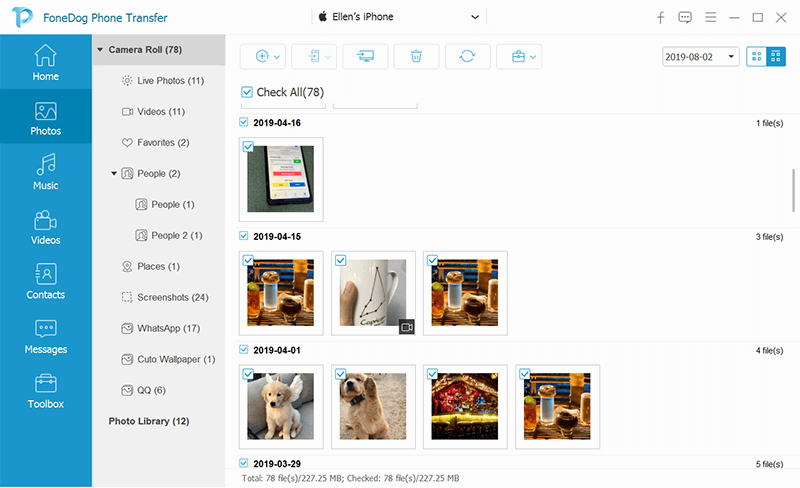
Quindi, una volta che hai scelto un determinato tipo di file, sarai in grado di vedere i dati che contiene nella parte destra dello schermo. Da lì, ora puoi scegliere tutti i dati che desideri trasferire dal tuo dispositivo iPhone al tuo computer.
È possibile fare clic su ciascun dato uno per uno. Puoi anche ordinarli per data per trovare facilmente i dati che desideri trasferire dal tuo dispositivo iPhone al tuo computer.
Una volta che hai finito di scegliere tutti i dati che desideri trasferire dal tuo dispositivo iPhone al tuo computer, tutto ciò che devi fare ora è completare il processo. Fai clic sull'icona Esporta su PC situata nella parte superiore.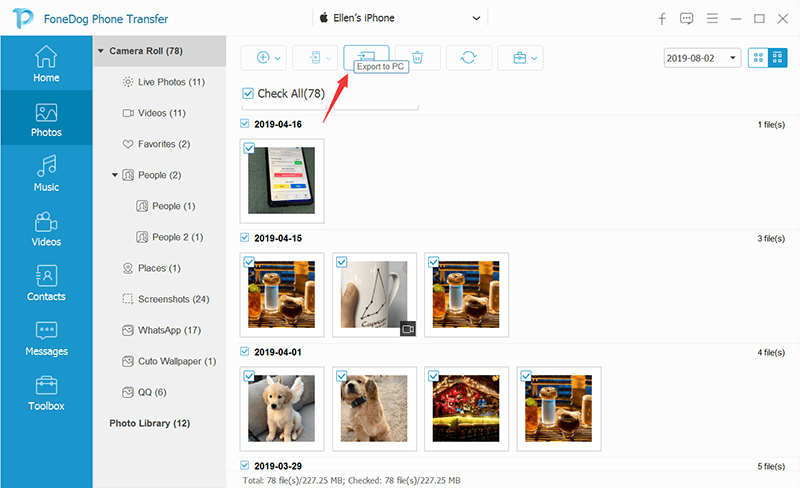
E una volta che hai cliccato su quell'icona, tutto quello che devi fare ora è aspettare fino al termine del processo.
Questo programma ti aiuta a trasferire facilmente i dati tra iOS, Android e computer. Allora provalo gratis subito!
Come puoi vedere, è molto facile risolvere l'errore "questa cartella è vuota" su iPhone quando provi a trasferire i tuoi file o dati tra iPhone e pc computer.
La prossima volta che apri la cartella DCIM e incontri il problema, prova i metodi menzionati in questa guida per risolverlo. E ti consigliamo di utilizzare FoneDog Phone Transfer per trasterire i file.
Scrivi un Commento
Commento
FoneDog Phone Transfer
Trasferisci facilmente i dati tra iOS, Android e computer. Trasferisci ed esegui il backup di messaggi, foto, contatti, video e musica sul computer senza alcuna perdita.
Scarica GratisArticoli Popolari
/
INTERESSANTENOIOSO
/
SEMPLICEDIFFICILE
Grazie! Ecco le tue scelte:
Excellent
Rating: 4.6 / 5 (Basato su 90 rating)